
William Charles
0
3356
391
 Du ved, noget som at tilføje en udskrivningsknap til en webside lyder ret simpelt, ikke? Faktisk hvorfor har vi endda brug for at tilføje en hvilken som helst printknap eller et link til siden overhovedet, når alt læseren skal gøre er at klikke på “Fil” og “Print… ” i browsermenuen?
Du ved, noget som at tilføje en udskrivningsknap til en webside lyder ret simpelt, ikke? Faktisk hvorfor har vi endda brug for at tilføje en hvilken som helst printknap eller et link til siden overhovedet, når alt læseren skal gøre er at klikke på “Fil” og “Print… ” i browsermenuen?
I sidste ende ønsker forskellige mennesker udskrivningsfunktionen på deres webside af forskellige grunde. Du ønsker måske bare at tilføje bekvemmelighed. Når læseren bare kan klikke på en knap for at få en udskrift - det gemmer et par klik, og hvert klik tæller. Andre mennesker vil tilpasse den udskrevne tekst - med andre ord skjule visse elementer på siden fra udskriften. I andre situationer foretrækker folk at oprette en nøje tilpasset, udskrivbar version af webstedet.
I hver af disse situationer er der forskellige løsninger. Vi har altid forsøgt at tilbyde innovative printløsninger her på MUO, såsom Justin's artikel om udskrivning på halvsider Gem papir ved formatering og udskrivning af dine filer med Govert's imponeringsværktøj [Windows] Gem papir ved formatering og udskrivning af dine filer med Govert's indlæg Værktøj [Windows] Papir koster penge. Gem begge dele ved at udskrive dine PDF-filer på halvsider. Uanset om du vil have en pjece eller side om side-kopier, gør et gratis værktøj til Windows ikke kun dette muligt, men også enkelt. Stop med at rodde rundt… og Karls artikel om PrintWhatYou Like PrintWhatYou Lignende - Gem papir og blæk, når du udskriver websider PrintWhatYouLike- Save Paper & Ink, når du udskriver websider. I denne artikel vil jeg give fire måder, som du kan integrere en udskrivningsknap eller link på dit websted - fra den meget enkle HTML- og Javascript-tilgang til den mere tilpassede CSS-tilgang.
Integrering af udskrivning på dit websted
Når du ser på en webside, er det temmelig let at se, hvorfor du måske ønsker at tilpasse udskriften. En typisk webside har annoncer, bannere, annoncelink, sidebjælker og sidefodsektioner, der ikke gør andet end at spise sideopslag og spildt forbruge papir.
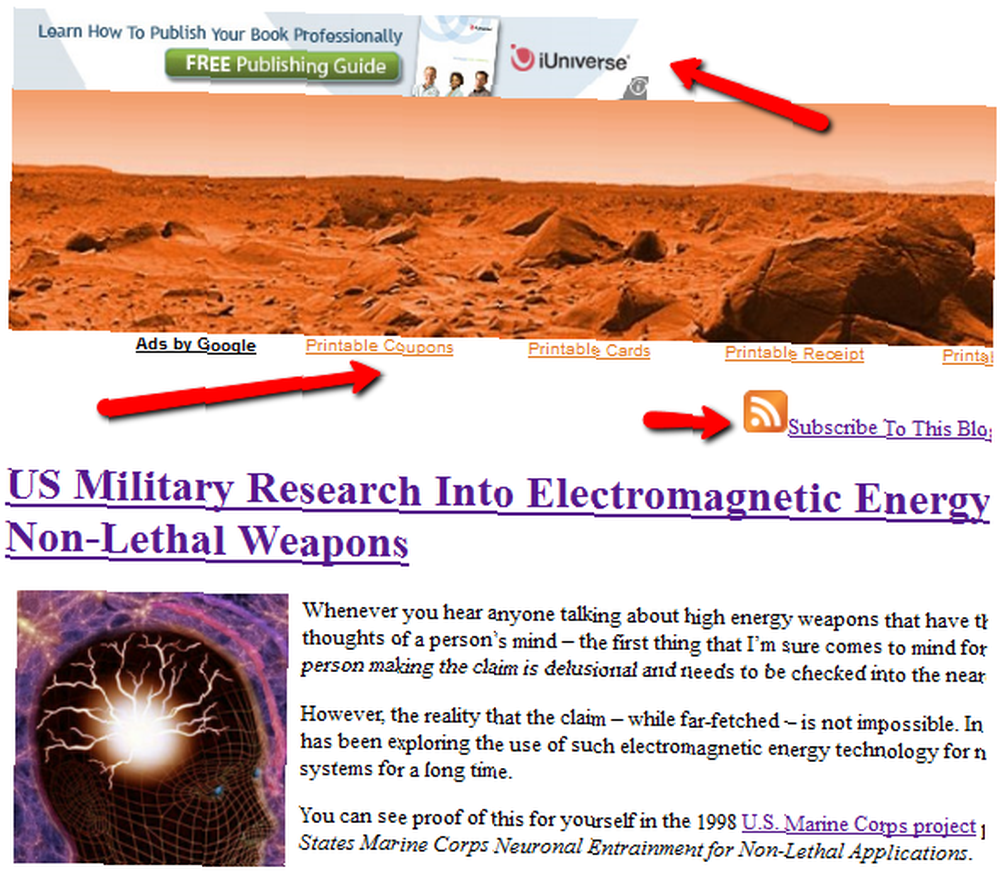
Hvis du har et forholdsvis simpelt websted, eller du ikke ligeglad med, om al grafik og formatering udskrives eller ej, er alt hvad du skal gøre, at tilføje en enkel knap til din webside og bruge “Print()” javascript-metode til at sende hjemmesiden til printeren.
At placere denne kode på dit sted på et sted, der er hurtigt og nemt for dine læsere at bruge, ser sådan ud.
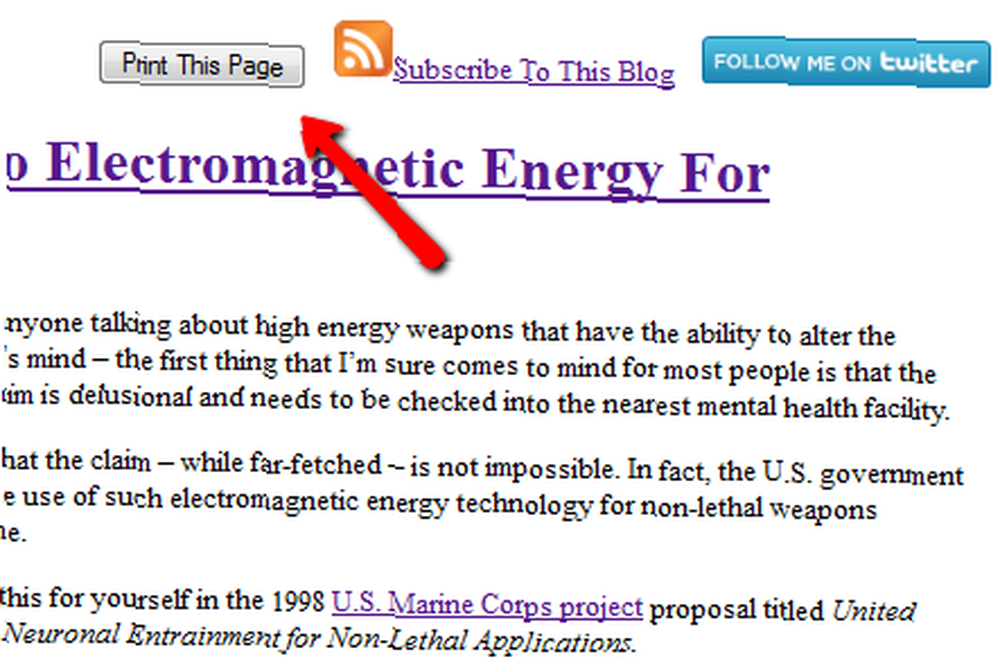
Alt hvad læseren skal gøre er at klikke på knappen, og siden sendes direkte til printeren uden nogen formatering af siden. Hvis siden er længere end printerens udskrivbare bredde, er det muligt, at du kan ende med at udskrive langt flere sider, end det faktisk er nødvendigt.
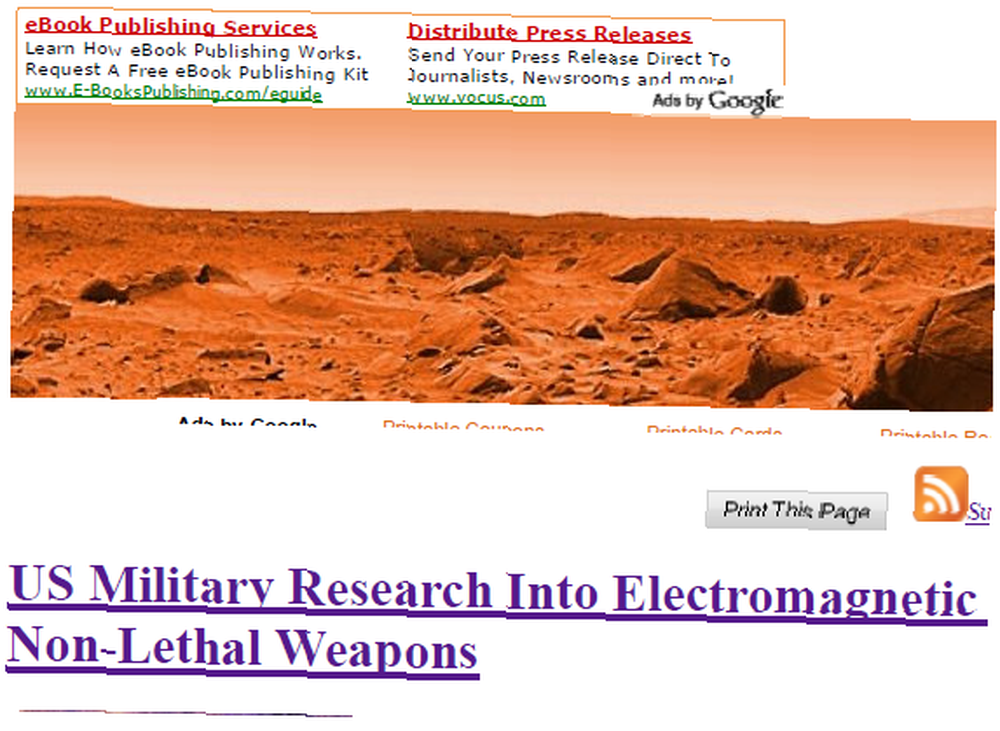
Nogle mennesker kan ikke rigtig lide udseendet af en formknap, så som et alternativ kan du blot bruge et link med det indlejrede javascript til at gøre nøjagtigt det samme.
Udskriv denne side Du kan se, hvordan en simpel tekst i mange tilfælde ser meget renere ud end en knap, men som du bruger virkelig kommer ned til, der ser bedre ud på det område af websiden, hvor du vil give udskrivningsfunktionen.

Som du kan se fra eksemplet på udskriften ovenfor, stemmer formateringen af mange annoncer og bannere ikke perfekt sammen med browserdisplayet, når du blot bruger printkommandoen. Dette bliver meget mere synligt for mere komplekse websteder. En anden tilgang, som folk bruger, er at blokere hele sektioner på webstedet ved hjælp af CSS og tildele bestemte sektioner på siden til udskrivning. Dette gør du ved først at linke CSS-filen i overskriftsafsnittet.
Dernæst skal du oprette den egentlige CSS-fil og gemme den i det samme bibliotek som din webside. CSS-filen skal tildele alle sektioner på siden, der ikke skal udskrives, og derefter også gøre elementerne på den side, du tildeler, til at udskrive som synlige.
DIV # header, DIV # newflash, DIV # banner display: ingen; body synlighed: skjult; .print synlighed: synlig; Nu hvor din CSS-fil er konfigureret, er alt hvad du skal gøre at gå gennem din side og tag hver sektion med “Print” klasse.
Denne linje udskrives. Denne linje vil det ikke. Nu kan du i udskriften se, hvor kun de sektioner på siden, der er markeret med “Print” klasse skrives ud på siden, og alle andre sektioner gør det ikke. Den ene vanskelighed med denne tilgang er, at du skal sørge for at slukke for skærmen for alle DIV-sektioner, som du ikke ønsker at blive udskrevet. Som du kan se nedenfor, tilføjede jeg ikke “div” sektion til Google-annoncen, så den stadig udskrives.
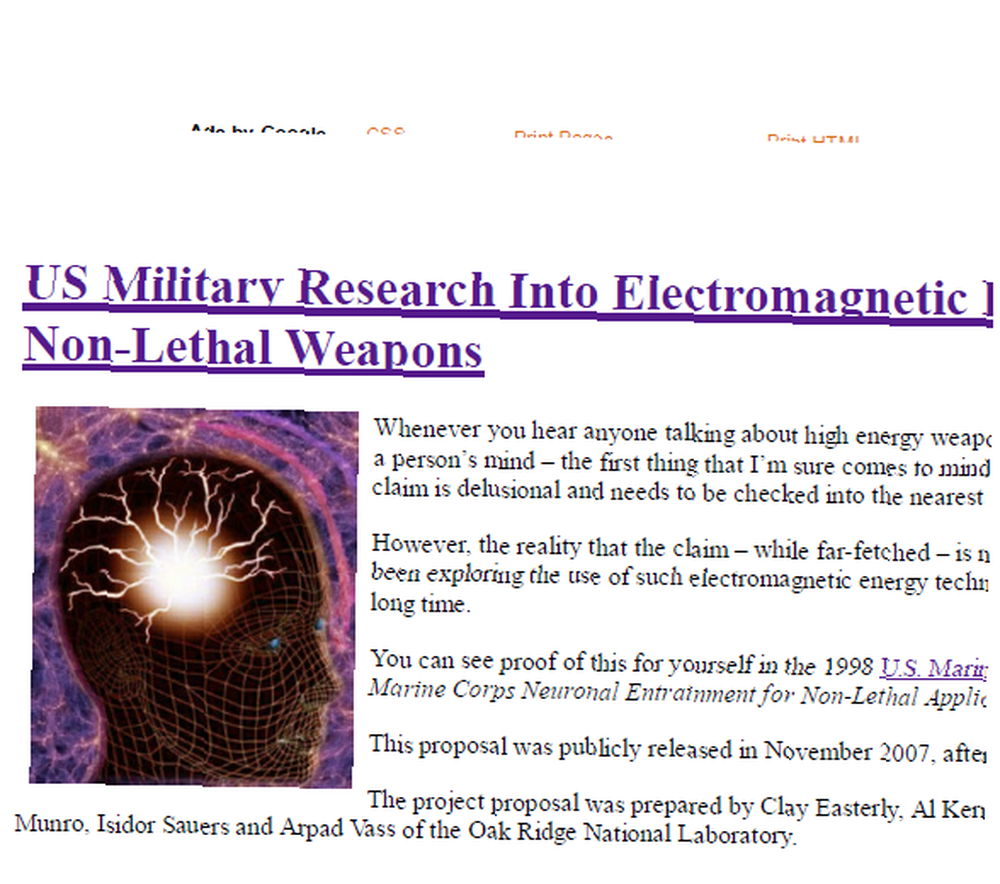
Det kan tage nogen tid at opbygge CSS-filen og placere klasserne korrekt. Hvis du virkelig ikke ønsker at gider med at gøre dette på hver side, kan du vælge en sidste tilgang. Dette er min foretrukne teknik til at levere perfekt formaterede, udskrivbare versioner af websiden. Alt hvad du skal gøre er at oprette en PDF-formateret version af websidens indhold, gemme den på din webhost og derefter linke filen i overskriften på siden.
Det er alt hvad du skal gøre! Du kan integrere udskrivningsknappen på dit websted ligesom i eksemplerne ovenfor, men i stedet for den CSS-fil, der er indlæst til udskrivningsmetoden, sendes PDF, DOC eller anden fil til printeren. Som du kan se nedenfor, genererer dette den reneste udskrivbare version af din side, og du kan stort set tilpasse den til at se nøjagtigt, hvordan du vil have den til.
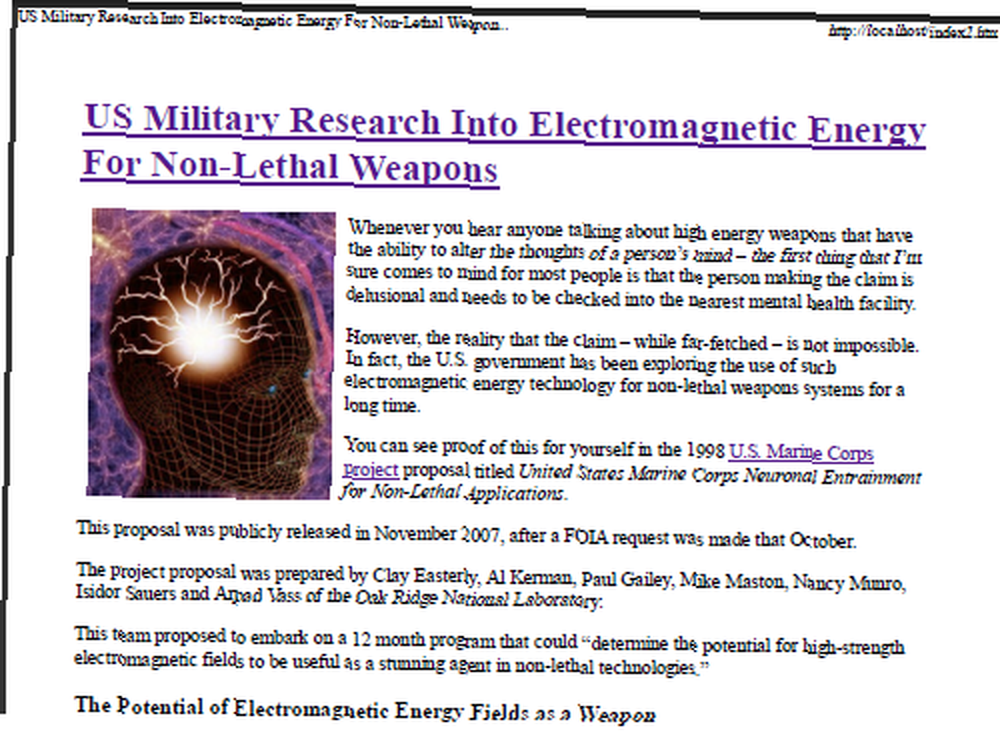
Som du kan se, er der masser af muligheder at vælge imellem, når du vil placere en udskrivningsknapp eller -link på din webside. Enhver af disse valg fungerer godt, men det rigtige valg kommer virkelig ned på, hvor kompliceret hjemmesiden er, og hvilket indhold du vil tilbyde dine læsere, når de vælger at udskrive din webside.
Har du prøvet nogen af disse teknikker for at føje en udskrivningsknap til en webside? Hvilken teknik kan du lide bedst? Har du andre løsninger? Del din indsigt i kommentarfeltet nedenfor.
Billedkredit: Sundeip Arora











